Korisnici Apple uređaja imaju mogućnost da čuvaju svoje zabeleške, fotografije, kontakte i podešavanja na iCloud skladištu i da ih sinhronizuju na različitim Apple uređajima. Pristup ovim iCloud podacima na Android platformi je malo komplikovaniji, ali ipak izvodljiv. U nastavku teksta objasnićemo kako to možete uraditi.
Važno je pre svega biti svestan ograničenja. Apple generalno, po svom dizajnu, ne funkcioniše najbolje sa uređajima koji nisu njihove proizvodnje. Iako je jednostavno koristiti iCloud na Mac, iPhone ili iPad uređajima, ne očekujte zvaničnu iCloud aplikaciju za Android u skorije vreme.
Korišćenje iCloud Online na Androidu
Jedini zvanično podržani način da pristupite svojim iCloud uslugama na Android uređaju je putem veb sajta iCloud. Vaš pristup je donekle ograničen – u početku ćete imati pristup samo fotografijama, beleškama i funkciji „Pronađi iPhone“.
Za početak, posetite iCloud veb stranicu na vašem Android uređaju i ulogujte se koristeći vaš Apple ID i šifru.
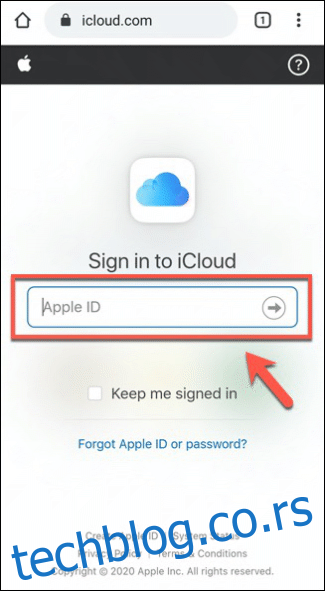
Ukoliko ste aktivirali dvofaktorsku autentifikaciju na vašem iCloud nalogu, biće vam potreban uređaj sa macOS, iOS ili iPadOS operativnim sistemom kako biste dobili verifikacioni kod potreban za prijavu.
Unesite kod koji se pojavi na vašem Apple uređaju tokom procesa prijavljivanja na Androidu.
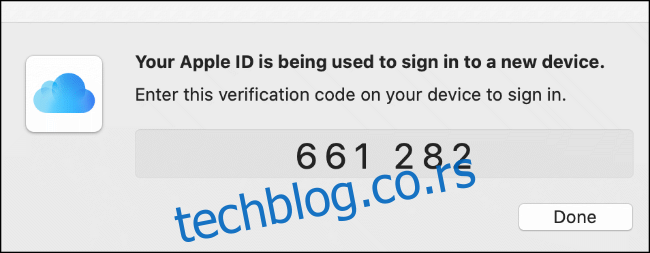
iCloud veb sajt će vas pitati da li verujete pretraživaču koji koristite za prijavu. Ako je uređaj vaš, pritisnite dugme „Veruj“. Na taj način nećete morati da unosite šestocifreni kod sa drugog iOS, iPadOS ili macOS uređaja svaki put kada se prijavljujete.
U suprotnom, kliknite na „Ne veruj“ ili „Ne sada“ da biste nastavili bez poverenja u uređaj.
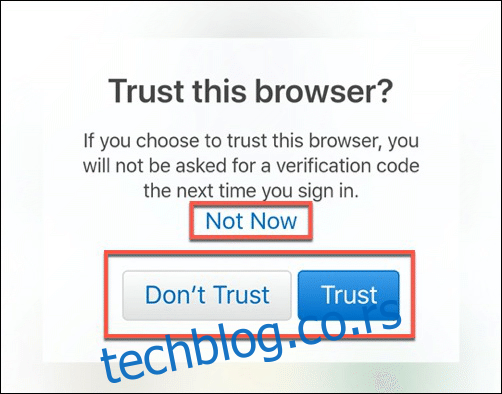
Korišćenje iCloud fotografija, beleški i Pronalaženje iPhone-a na Androidu
Ukoliko su vaši podaci za prijavu ispravni, na Androidu bi trebalo da vidite (prilično jednostavnu) iCloud kontrolnu tablu.
Možete da kliknete na „Podešavanja naloga“ da pristupite podešavanjima vašeg Apple naloga, ili da izaberete jednu od tri ikone za pristup servisima Beleške, Fotografije ili Find iPhone (Pronađi iPhone).
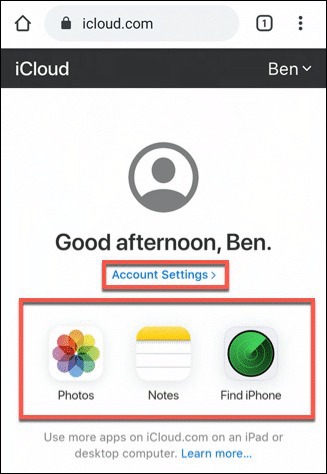
Ovo su jedine usluge koje vam Apple zvanično omogućava da pregledate na vašem Android uređaju koristeći internet pretraživač.
Pristup iCloud fotografijama
Klikom na ikonicu „Fotografije“ prikazaće se vaše sačuvane iCloud fotografije.
Možete da pritisnete dugme „Otpremi“ da biste dodali nove fotografije. Izaberite željenu fotografiju da biste je pogledali ili izbrisali iz iCloud skladišta, ili je preuzeli na vaš Android uređaj.
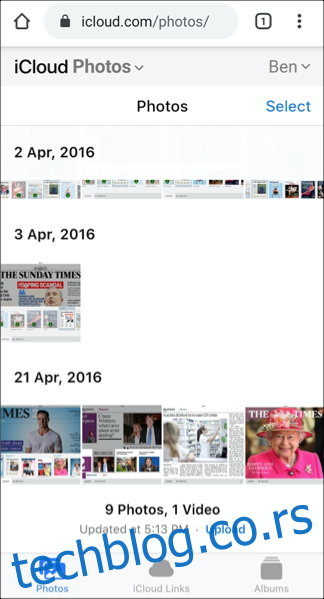
Pristup iCloud beleškama
Klikom na ikonicu „Beleške“ prikazaće se vaše sačuvane iCloud beleške.
Kao i kod iCloud fotografija, ovaj deo je optimizovan za prikaz na mobilnim uređajima. Možete da pregledate, izmenite ili obrišete postojeće beleške, ili da dodirnete dugme „Dodaj“ u gornjem levom uglu da biste kreirali novu belešku.
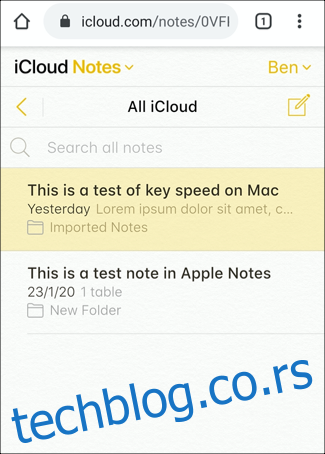
Korišćenje Find iPhone na Androidu
Poslednja usluga kojoj možete lako da pristupite na Android uređaju putem iCloud veb sajta je usluga Find iPhone. Kliknite na ikonicu „Pronađi iPhone“ na glavnoj iCloud kontrolnoj tabli.
Možda ćete morati ponovo da unesete šifru za vaš Apple nalog i da unesete šestocifreni kod za verifikaciju u ovom koraku.
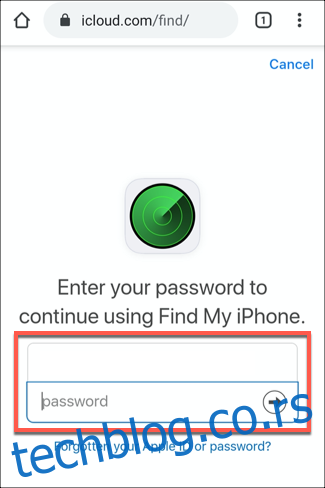
Kada se verifikacija završi, biće prikazana lista Apple uređaja (uključujući iOS, iPadOS i macOS uređaje) koji su povezani sa vašim nalogom. Kliknite na bilo koji od navedenih uređaja da vidite gde su poslednji put viđeni i da li su trenutno aktivni.
Pritisnite dugme „Reprodukuj zvuk“ da biste locirali uređaj, ili „Izbriši iPhone“, „Izbriši iPad“ ili „Izbriši Mac“ da biste daljinski obrisali uređaj. Takođe možete koristiti funkciju Lost Mode da biste prikazali poruku na ekranu vašeg Apple uređaja ako ste ga izgubili.
Kliknite na dugme „Izgubljeni režim“ da biste to uradili.
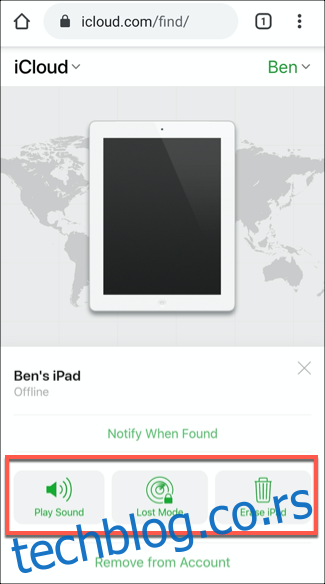
Korišćenje drugih iCloud usluga na Androidu
Iako je moguće pristupiti nekim iCloud uslugama putem aplikacija trećih strana, one nisu zvanične i njihov kvalitet i uspeh u pristupu iCloud-u variraju.
Najlakši servis za pristup je vaš iCloud nalog elektronske pošte. Možete podesiti pristup iCloud elektronskoj pošti na Androidu koristeći Gmail ili neku drugu aplikaciju za e-poštu. Na taj način možete da šaljete i primate poštu sa vašeg iCloud naloga koristeći vaš Android uređaj.
Ostale usluge su dostupne putem iCloud veb sajta, ali ćete morati da prebacite pretraživač na režim prikaza za desktop računar da biste im pristupili. Ovo nije najjednostavniji način da vidite vaš iCloud kalendar ili kontakte, čak i ako imate veći mobilni ekran. Međutim, trebalo bi da funkcioniše, ali nemojte očekivati isto korisničko iskustvo kao na iOS ili iPadOS uređaju.
Da biste koristili ove iCloud usluge na Androidu, prijavite se na iCloud veb sajt koristeći Chrome za Android. Kada se prijavite, kliknite na ikonicu menija u gornjem desnom uglu, a zatim potvrdite izbor u polju „Site na radnoj površini“.
Ovim ćete prekinuti prikaz mobilne stranice i učitati ekvivalentnu desktop verziju iCloud veb stranice.
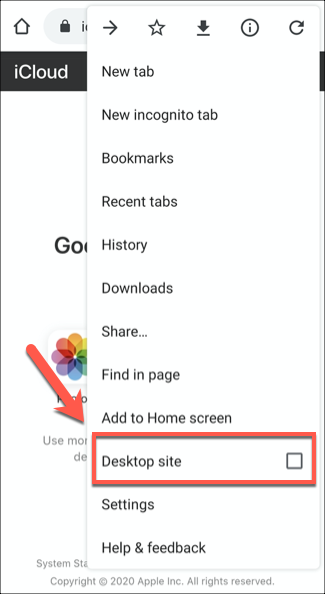
Prikazaće se kompletan spisak iCloud usluga, iako će stranicu biti teže čitati. Možda ćete morati da rotirate vaš Android uređaj u pejzažni režim radi bolje navigacije.
Odavde možete kliknuti na bilo koju od usluga da biste joj pristupili. Na primer, klikom na “Podsetnici” učitaće se lista vaših sačuvanih iCloud podsetnika.
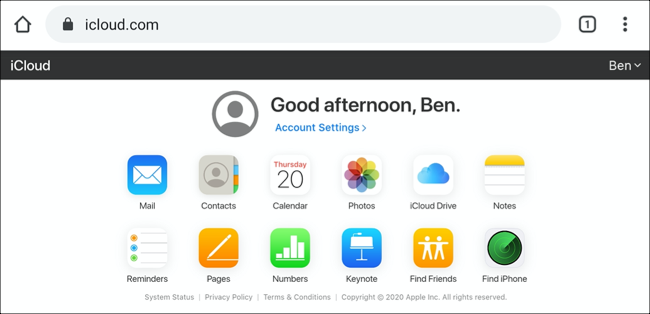
Pošto ovo nije zvanično podržan režim prikaza, funkcionalnost ovih usluga na Androidu može da varira. Kretanje kroz ove usluge biće malo teže, ali biste trebali biti u mogućnosti da pristupite sačuvanim kontaktima, kalendaru i datotekama na iCloud Drive.
Druge usluge kao što su Pages i Numbers bi tehnički trebalo da se učitaju i omoguće vam pregled datoteka, ali ih nećete moći koristiti na jednostavan način.
Instaliranje iCloud-a kao progresivne veb aplikacije na Androidu
Ako redovno želite da koristite iCloud usluge na vašem Android uređaju, možda bi bilo korisno da ih dodate na početni ekran kao progresivnu veb aplikaciju (PWA). Ovo vam omogućava da otvorite iCloud stranicu kao „pravu“ aplikaciju, bez potrebe da prvo otvarate Chrome.
Da biste to uradili, posetite iCloud veb sajt u vašem Android Chrome pretraživaču. Kliknite na ikonicu menija u gornjem desnom uglu, a zatim izaberite opciju „Dodaj na početni ekran“.
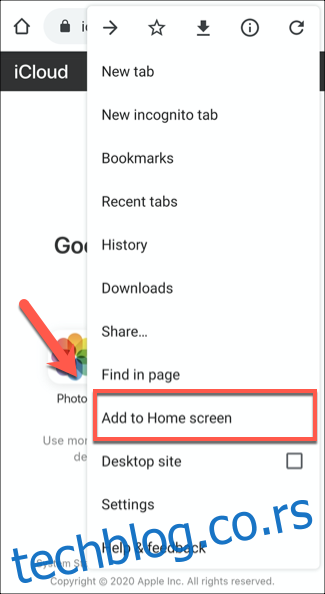
Morate da date odgovarajuće ime vašoj iCloud PWA. Možete koristiti podrazumevano ime „iCloud“ ili ga promeniti, a zatim dodirnite dugme „Dodaj“ da biste potvrdili.
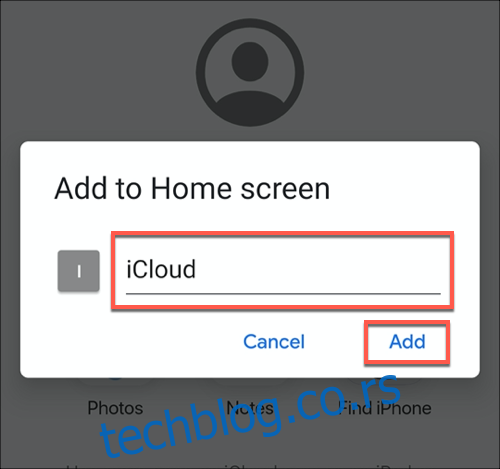
Nakon toga, dugo pritisnite i prevucite ikonu koja se pojavi na vašem početnom ekranu, stavljajući je tamo gde vam najviše odgovara. Uputstva na vašem ekranu mogu se razlikovati u zavisnosti od verzije Androida.
Alternativno, možete pritisnuti dugme „Dodaj“ da se aplikacija automatski postavi na početni ekran.
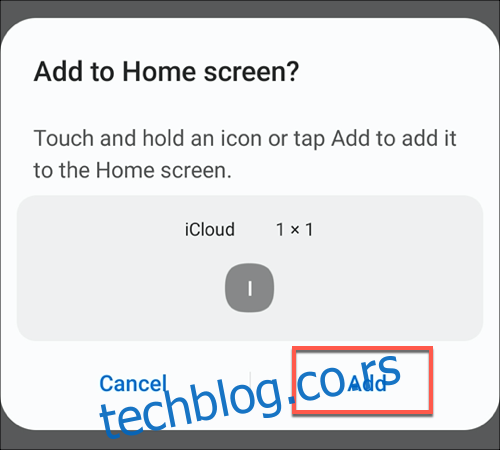
Ovim ćete dodati ikonicu iCloud na vaš Android početni ekran. Klikom na ovu ikonicu učitaće se iCloud u potpuno izolovanom okruženju koje podseća na aplikaciju.
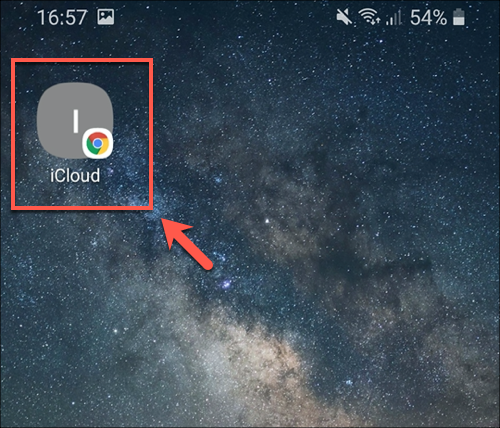
Nećete moći da pređete na režim prikaza za radnu površinu putem PWA, pa će vaš pristup biti ograničen na iCloud fotografije, beleške i Find iPhone (Pronađi iPhone) usluge.
Nabrojali smo sve iCloud usluge kojima možete pristupiti na Androidu, ali neke su i dalje nedostupne. Na primer, ne možete koristiti iMessage na Androidu, niti je moguće koristiti Apple AirDrop na Androidu.
Moraćete da koristite alternative koje su dostupne za više platformi, kao što su WhatsApp i Snapdrop kao zamenu za ove usluge.